有的小伙伴在使用美图秀秀进行图片设计的时候,喜欢给自己的图片添加一个日期时间,以下就是关于电脑版美图秀秀给图片添加日期时间的教程分享了,有需要的小伙伴赶快来看看吧。

电脑版美图秀秀给图片添加日期时间的教程分享
1、当你将美图秀秀下载安装之后,将页面上的“文字水印”选项卡进行点击一下。
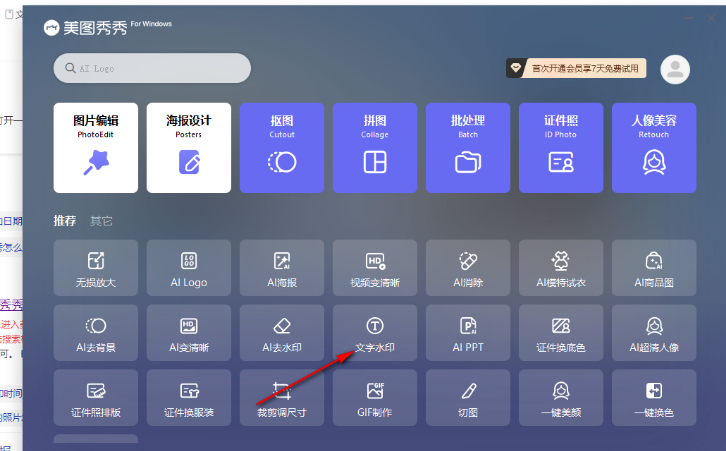
2、之后在打开的窗口中,需要点击“打开图片”按钮将自己想要进行设置的图片添加进来。
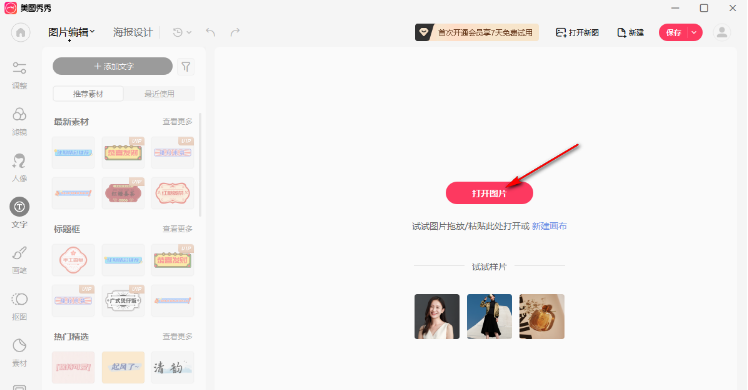
3、接着,在页面的左侧位置,将“文字”点击之后,选择“添加文字”按钮,在图片上出现的编辑框中输入自己需要设置上的日期时间。
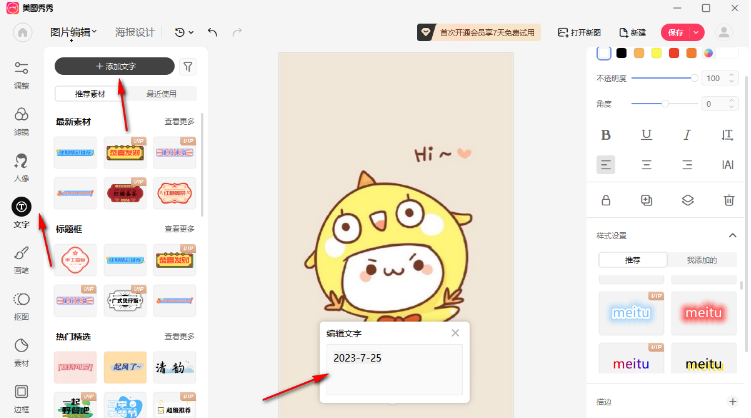
4、设置好时间之后,将该时间进行选中,然后在右侧的位置对该内容进行样式的设置以及不透明度等其他的参数设置,如图所示。
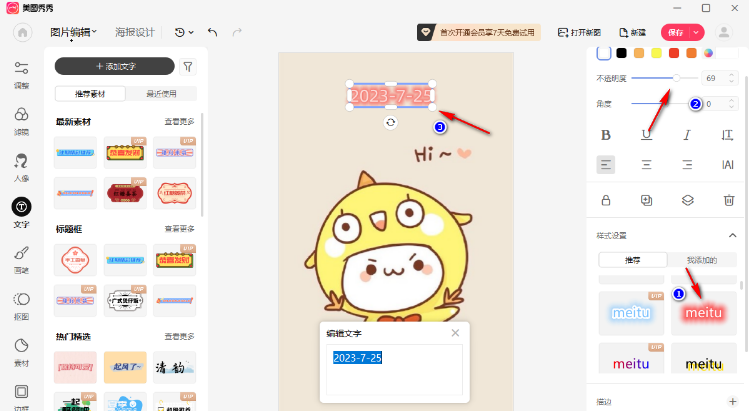
5、完成设置就可以点击右上角的“保存”按钮将图片进行保存就好了。
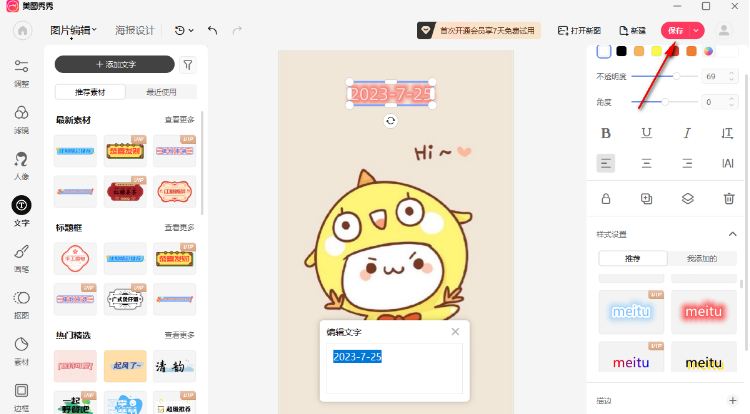
文明上网,理性发言,共同做网络文明传播者